Word 2016表格三线表样式的制作及新建教程
摘要:三线表在科研中运用较多,将其保存为表格样式后可以更加快速便捷。由于word中新建表格样式的编辑过程存在一定的缺点,不能任意编辑,因此我们可以...
三线表在科研中运用较多,将其保存为表格样式后可以更加快速便捷。由于word中新建表格样式的编辑过程存在一定的缺点,不能任意编辑,因此我们可以采用另一种方法来新建表格样式。
Word 2016怎么使用?Word 2016速成必备
1、打开word,点击插入,插入一个表格。
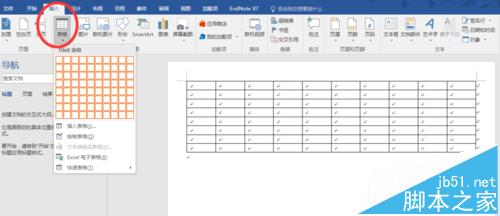
2、选中表格,点击设计,在边框中的笔画粗细选择1.5磅,然后在边框下拉框先选择无框线,再选择上框线和下框线。然后笔画粗细选择0.5磅,选中第一行后,在边框中选择下框线。表格样式中的清单表6,如图。


3、然后选择表格,单击设计,主要是对其方式,选择布局中的水平居中。

4、属性设置好后,选中表格,依次单击 插入→表格→快速表格→将所选内溶保存到快速表格库,命名为三线表,确定,关闭的时候点击确定。之后,就可以从插入→表格→快速表格 快速新建三线表。

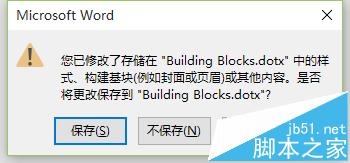
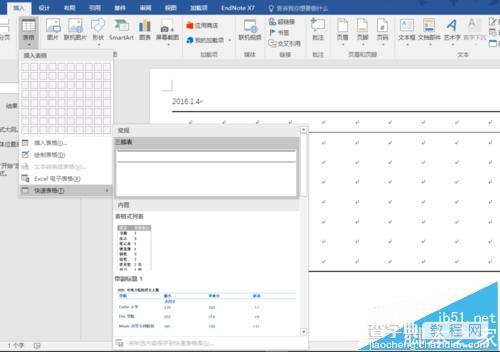
【Word 2016表格三线表样式的制作及新建教程】相关文章:
